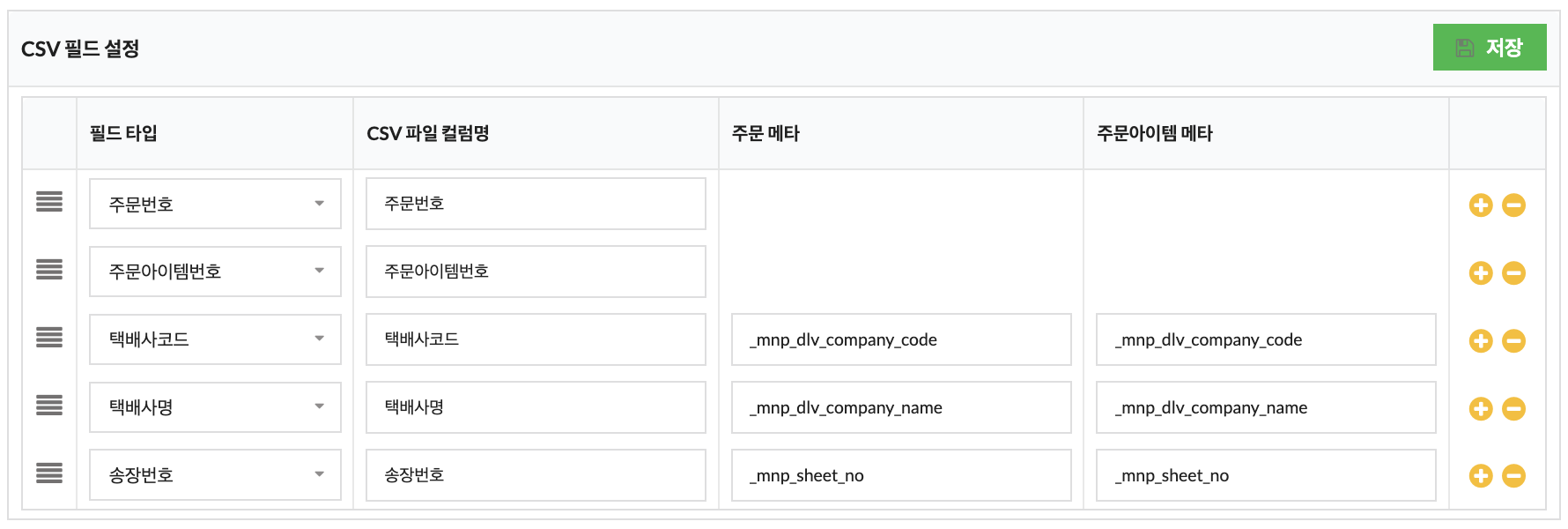일괄 송장 업로드 기능은 일정 형식의 CSV 파일을 업로드하여 주문 아이템에 송장 번호를 입력하는 기능입니다.
동작 설정 #
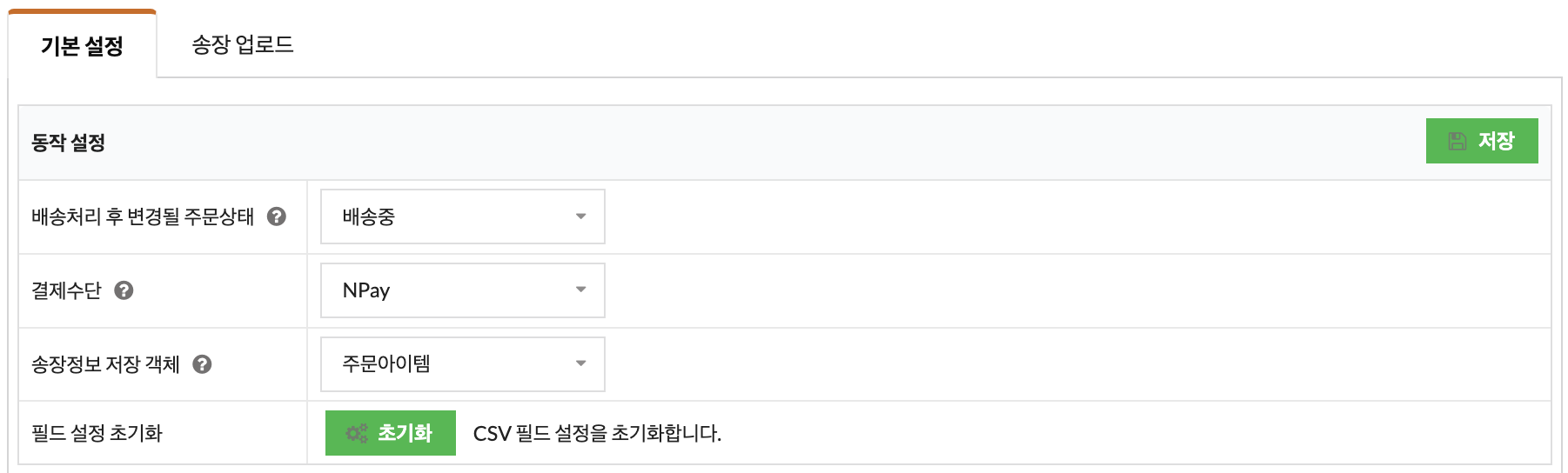
-
배송처리 후 변경될 주문상태 #
송장 업로드 시 송장 업로드된 주문의 모든 주문 아이템에 송장 정보가 입력되면 주문 상태가 변경되는데 이때 어떤 주문 상태로 변경할지 설정하는 옵션입니다.
-
결제수단 #
지정된 결제 수단을 사용한 주문 건에만 송장 업로드가 가능하도록 설정이 가능합니다.
NPay로 설정 시 NPay로 결제한 주문 건만 송장 업로드되며, 모든 결제수단으로 설정 시 모든 주문 건이 송장 업로드됩니다. -
송장정보 저장 객체 #
주문아이템 : CSV 파일에 주문아이템번호 필드가 필수로 작성되어야 합니다.
주문 : CSV 파일에 주문번호 필드가 필수로 작성되어야 합니다.
모두 : CSV 파일에 주문번호, 주문아이템번호 필드가 필수로 작성되어야 합니다.
마지막 주문 아이템의 송장 정보가 주문에 저장됩니다. -
필드 설정 초기화 #
초기화 버튼 클릭 시 하단 CSV 필드 설정 항목이 기본으로 제공되는 값으로 초기화됩니다.
추가한 필드가 있는 경우 초기화 버튼 클릭 시 모두 삭제되므로 주의해 주셔야 합니다.
CSV 파일 생성 #
-
CSV 파일 제작 #
구글 스프레드 시트, 텍스트 편집기 등을 이용하여 CSV 파일을 제작합니다.
CSV 필드 설정을 아래 이미지와 같이 주문번호, 택배사코드, 택배사명, 송장번호 순서대로 설정한 경우 CSV 파일도 동일한 순서로 생성합니다.
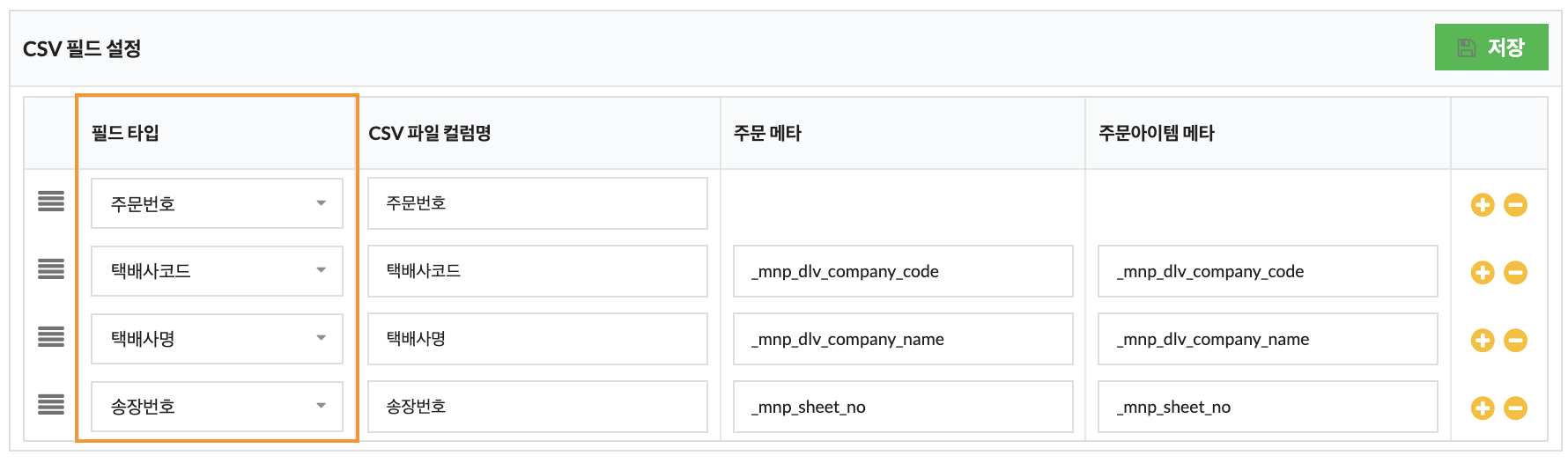
-
필드 값 입력 #
CSV 파일에 아래 이미지와 같이 입력합니다. 샘플 파일
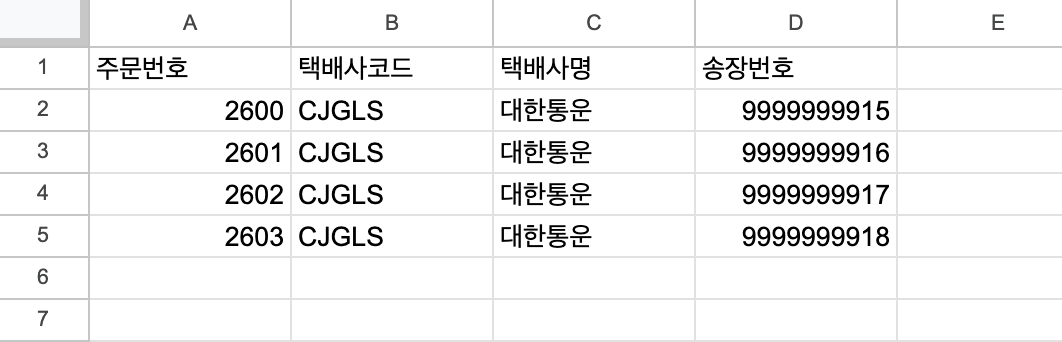
주문 번호와 주문 아이템 번호는 우커머스 주문 번호, 주문 아이템 번호를 의미하는 것으로 주문 번호는 [우커머스 > 주문] 또는 [주문관리]에서 해당 주문 상세 페이지에서 확인할 수 있습니다.
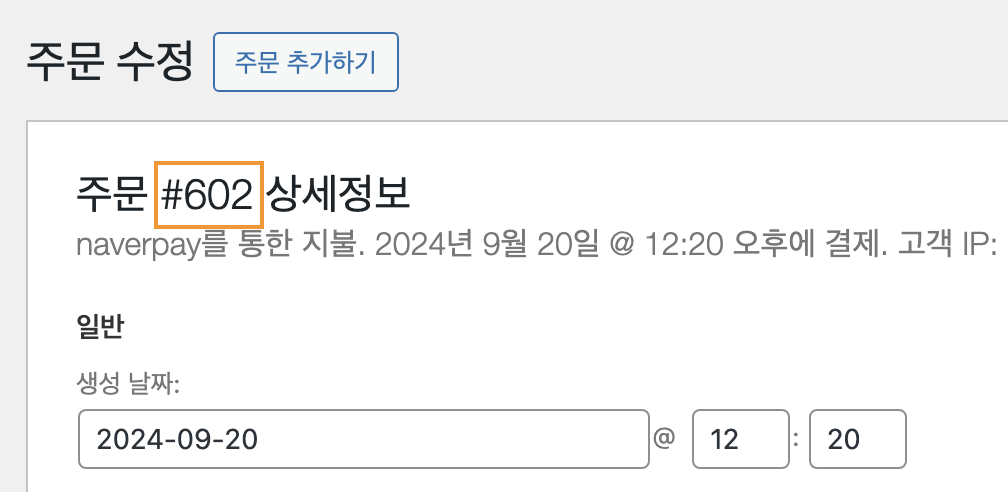
주문 아이템 번호는 엠샵 업다운로드 플러그인의 주문 다운로드 템플릿을 이용하여 템플릿에 주문 아이템 번호 필드를 추가한 후, 주문을 다운로드하여 확인할 수 있습니다. 주문 다운로드 매뉴얼
또는 주문 상세 페이지에서 인스펙터를 이용하여 주문 아이템 번호를 확인할 수 있습니다.
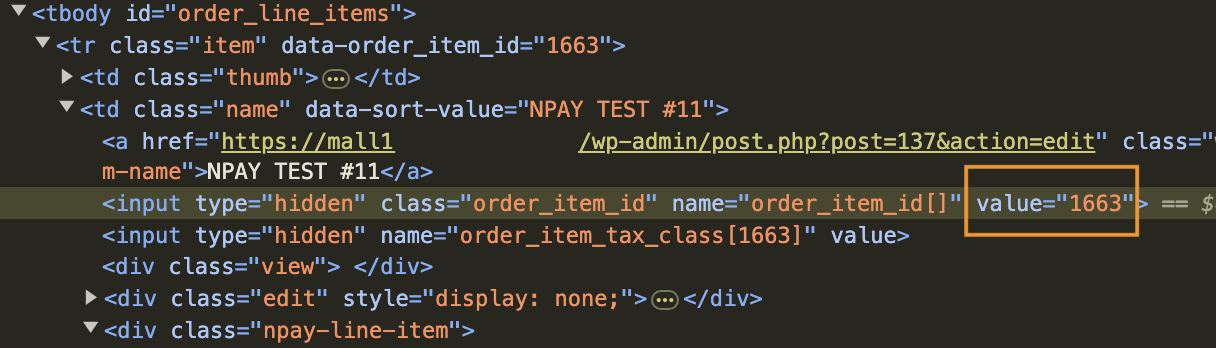
-
CSV 파일 업로드 #
[네이버페이 결제관리 > 송장업로드 > 송장 업로드(탭)]에서 CSV 파일을 선택한 후 업로드 버튼을 클릭합니다.